Comment réparer CPU Fan Error sur un PC Windows
Il n’ya que quelques problèmes cruciaux dans leordinateur personnel qui est pire que la chaleur du processeur. Si le processeur devient trop chaud, tout ira mal et l'ordinateur se cassera. C’est pourquoi il est important de réguler la température afin qu’elle reste toujours au-dessous du point critique. Et l'un des principaux régulateurs de chaleur est le ventilateur.
Mais que se passe-t-il si vous rencontrez une erreur de ventilateur du processeur au démarrage? Si vous souhaitez disposer d’un ordinateur durable, vous ne souhaitez pas le laisser fonctionner sans le ventilateur qui fonctionne correctement. Voici les moyens de corriger l'erreur de ventilateur du processeur au démarrage.

Avant de commencer
Que vous ayez un ordinateur de bureau ou un ordinateur portable, la méthode pour corriger cette erreur commune est plus ou moins la même. Examinons quelques-uns des suspects habituels et les solutions.
Veuillez noter que la correction d’une erreur de ventilateur du processeur signifie quevous devez explorer le BIOS et la possibilité d’ouvrir le shell de votre ordinateur et de travailler avec les internes. Si vous n’êtes pas à l'aise avec cela, il est préférable que vous apportiez les machines en difficulté à votre technicien de réparation PC local et que vous laissiez la tâche à des experts.
Veuillez également noter que même si chaque ordinateur a sa propre plage de fonctionnement, la configuration la plus courante consiste à cibler une température comprise entre 30 et 40 degrés Celsius. Lorsque le nombre dépasse ce chiffre, le "Erreur de ventilateur du processeur" message ou "Erreur: le ventilateur du processeur a été classé" Un message s'affichera et votre ordinateur s'éteindra automatiquement pour protéger les composants, à moins que vous ne le configuriez spécifiquement pour continuer à résoudre les problèmes.
Vérification des erreurs matérielles
Après avoir reçu le message d'erreur, vous devezvérifiez si le ventilateur tourne correctement. Le moyen le plus simple est d'écouter le son. La plupart des fans ne sont pas connus pour leur silence. Mais les derniers modèles de PC et d’ordinateurs portables haut de gamme sont équipés de ventilateurs ultra silencieux.
N'oubliez pas que vous pourriez annuler la garantie fournie avec votre achat d'ordinateur de bureau ou d'ordinateur portable si vous ouvrez le boîtier. Et il y a aussi les petites pièces que vous devez traiter.
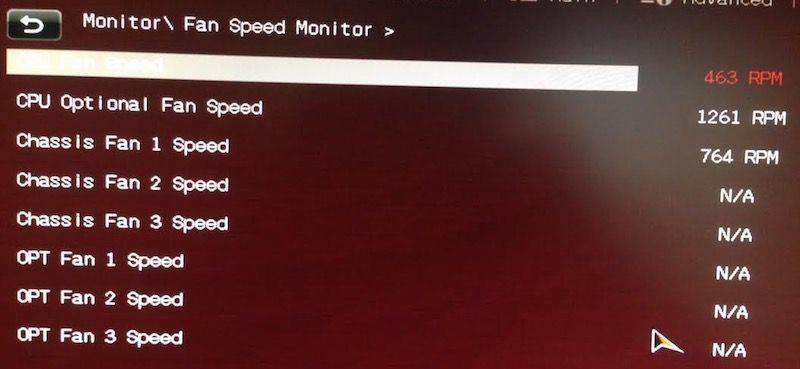
Quand vous travaillez avec les ultra-sensiblescomposants électroniques, vous devez travailler dans un environnement sans électricité statique. Étant donné que le ventilateur de votre ordinateur se connecte directement à la carte mère, l’électricité statique peut détruire l’enfer de tout ce qu’il contient. Si possible, portez un bracelet antistatique et travaillez sur une surface non statique. Évitez les tapis à tout prix.
Après avoir localisé votre ventilateur, vérifiez la connexion à la carte mère. Faites tourner le ventilateur à l'aide d'un objet exempt d'électricité statique pour voir s'il peut se déplacer correctement.
Démarrez l'ordinateur avec le boîtier éteint et voyez si le ventilateur peut tourner. Si c'est le cas, passez au correctif logiciel. Sinon, vous devez remplacer le ventilateur du processeur.
Correction des erreurs du logiciel
Après s’être assuré que le problème n’est pas résolumatériel, rassemblez tous les éléments et redémarrez votre ordinateur avec les paramètres du BIOS. Tous les ordinateurs Windows récents peuvent accéder à l’utilitaire de configuration du BIOS en appuyant sur F10 pendant le processus de démarrage.
Le BIOS vous permet de configurer la plupart des fonctions matérielles de votre ordinateur, y compris votre ventilateur de processeur. En plus de le diagnostiquer, nous pouvons également modifier la vitesse à laquelle le ventilateur tourne.
Dans l'écran Utilitaire du BIOS, utilisez les flèches gauche et droite pour parcourir les options. Accès Paramètres avancés> Moniteur matériel> Ventilateur du processeur. Ensuite, suivez ces paramètres:
Dissipateur thermique actif: activé
Dissipateur thermique passif: désactivé
Conduit du ventilateur avec ventilateur: activé
Conduit du ventilateur sans ventilateur: désactivé
Enregistrez vos modifications de configuration et quittez. Votre ordinateur va redémarrer.

Si le message d'erreur persiste, revenez au BIOS et réglez la vitesse du ventilateur sur une valeur comprise entre 300 et 600 tr / min.
Et si le message d'erreur apparaît toujours, cela signifie que quelque chose ne va pas avec votre ventilateur. Remplacez le ventilateur par le nouveau.
Le spécialiste du démarrage
Faire face au BIOS vous oblige à démarrer et àredémarrez plusieurs fois. Pour vous aider à simplifier l'ensemble du processus de démarrage, vous pouvez utiliser l'aide d'une application appelée Windows Boot Genius. C’est l’ultime médecin de démarrage Windows qui vise à résoudre divers problèmes de démarrage, notamment les pannes d’ordinateur, les écrans bleus, les redémarrages aléatoires, le démarrage impossible et d’autres problèmes de démarrage de Windows.










